31 Oct 2015
HTML5 Canvas 实现图片压缩和裁切
前面的话
早些时候用 Node-webkit(现在叫 nw.js) 编写过一个辅助前端切图的工具,其中图片处理部分用到了 gm,gm 虽然功能强大,但用于 Node-webkit 却有点发挥不了用处,gm 强依赖于用户的本地环境安装 imagemagick 和 graphicsmagick,而安装 imagemagick 和 graphicsmagick 非常不方便,有时候还需要翻墙,所以这个工具大多数时候是我自己在玩。
为了降低安装成本,这两天开始研究去掉图片处理功能中的 gm 依赖,替换为 HTML5 Canvas 来实现。
在这之前没有深入研究过 canvas,通过这两天的查资料过程,发现 canvas 的 API 非常丰富,实现本文的功能可以说只用到了 canvas 的冰山一角。
功能实现主要用到了 CanvasRenderingContext2D.drawImage 和 HTMLCanvasElement.toDataURL 两个方法,接下来先介绍一下这两个方法,如果想直接看结果,可以跳到文章结尾查看完整的例子和代码。
CanvasRenderingContext2D.drawImage()
drawImage 方法是 Canvas 2D 对象的方法,作用是将一张图片绘制到 canvas 画布中。
创建一个 Canvas 2D 对象:
var canvas = document.createElement('canvas');
var ctx = canvas.getContext('2d');
drawImage 有 3 种调用方式:
ctx.drawImage(image, dx, dy);
ctx.drawImage(image, dx, dy, dWidth, dHeight);
ctx.drawImage(image, sx, sy, sWidth, sHeight, dx, dy, dWidth, dHeight);
各个参数的意义:
- image 图片元素,除了图片,还支持其他 3 种格式,分别是
HTMLVideoElementHTMLCanvasElementImageBitmap,本文只涉及图片,如果想了解其余格式可以参考 这里 - sx 要绘制到 canvas 画布的源图片区域(矩形)在 X 轴上的偏移量(相对源图片左上角)
- sy 与 sx 同理,只是换成 Y 轴
- sWidth 要绘制到 canvas 画布中的源图片区域的宽度,如果没有指定这个值,宽度则是 sx 到图片最右边的距离
- sHeight 要绘制到画布中的源图片区域的高度,如果没有指定这个值,高度则是 sy 到图片最下边的距离
- dx 源图片左上角在 canvas 画布 X 轴上的偏移量
- dy 源图片左上角在画布 Y 轴上的偏移量
- dWidth 绘制图片的 canvas 画布宽度
- dHeight 绘制图片的画布高度
是不是有点晕了?下面这张图可以直观地说明它们的关系:

还是不好理解?那换个姿势,可以这么理解:首先用 sx 和 sy 这两个值去定位图片上的坐标,再根据这个坐标点去图片中挖出一个矩形,矩形的宽高就是 sWidth 和 sHeight 了。矩形挖出来了,现在要把它绘制到画布中去,这时用 dx 和 dy 两个值来确定矩形在画布中的坐标位置,再用 dWidth 和 dHeight 确定划出多少画布区域给这个矩形。
HTMLCanvasElement.toDataURL()
toDataURL 是 canvas 画布元素的方法,返回指定图片格式的 data URI,也就是 base64 编码串。
toDataURL 方法最多接受两个参数,并且这两个参数都是可选的:
- type 图片格式。支持 3 种格式,分别是
image/jpegimage/pngimage/webp,默认是image/png。其中image/webp只有 chrome 才支持。 - quality 图片质量。0 到 1 之间的数字,并且只在格式为
image/jpeg或image/webp时才有效,如果参数值格式不合法,将会被忽略并使用默认值。
另外,如果对应的 canvas 画布宽度或高度为 0,将会得到字符串 data:,,若图片格式不是 image/png,却得到一个以 data:image/png 开头的值,则说明不支持此图片格式。
图片质量
对于图片质量参数的默认值,官方文档并没有说明,这里 提到 Firefox 的默认值是 0.92,我在最新 chrome 浏览器中测试发现大概也是这个数字。不过要想达到各平台统一表现,最好的办法是手动设置此参数。
实现图片压缩的关键代码
HTML:
<canvas id="canvas"></canvas>
<img id="preview" src="">
<img id="source" src="" style="display: none;">
JS:
var canvas = document.getElementById('canvas');
var source = document.getElementById('source');
var preview = document.getElementById('preview');
source.onload = function() {
var width = source.width;
var height = source.height;
var context = canvas.getContext('2d');
// draw image params
var sx = 0;
var sy = 0;
var sWidth = width;
var sHeight = height;
var dx = 0;
var dy = 0;
var dWidth = width;
var dHeight = height;
var quality = 0.92;
canvas.width = width;
canvas.height = height;
context.drawImage(source, sx, sy, sWidth, sHeight, dx, dy, dWidth, dHeight);
var dataUrl = canvas.toDataURL('image/jpeg', quality);
preview.src = dataUrl;
};
source.src = 'house.jpg';
编写了一个简单的 Demo,可输入质量参数查看压缩结果。
图片压缩结果
用作测试的是一张大小为 146 KB 的 JPG 图片。

测试过程分别使用了 50%, 80%, 92%, 95%, 96%, 97%, 98%, 99%, 100% 这八个质量参数,结果如下:
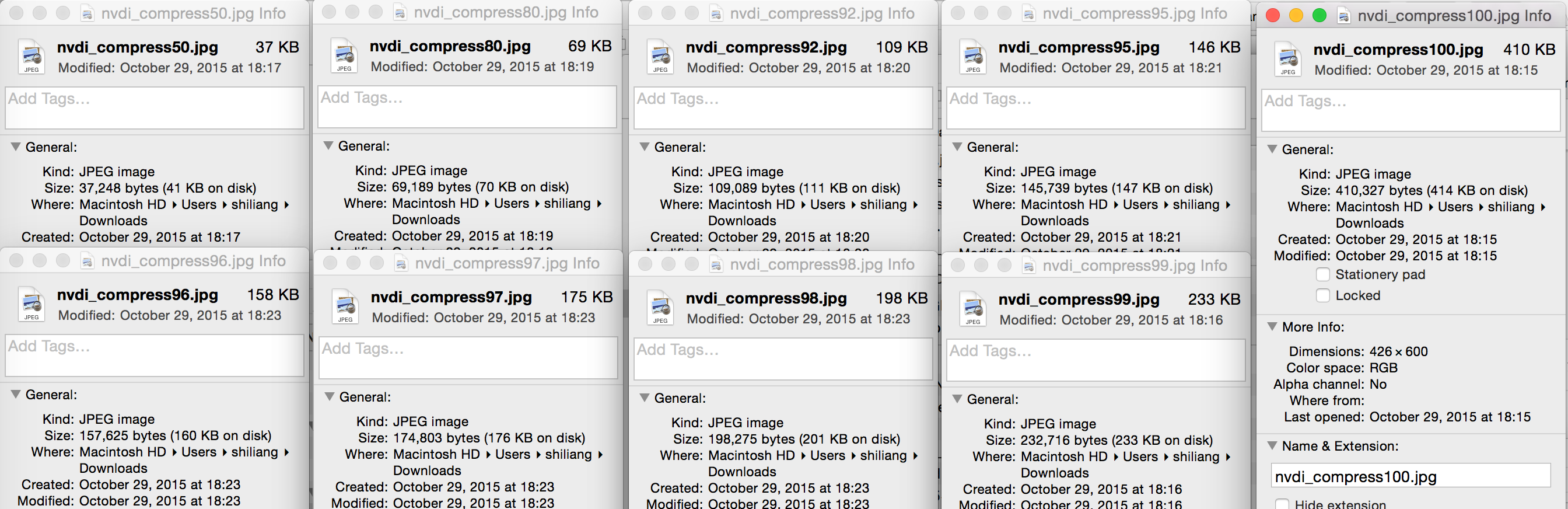
换算成图表:
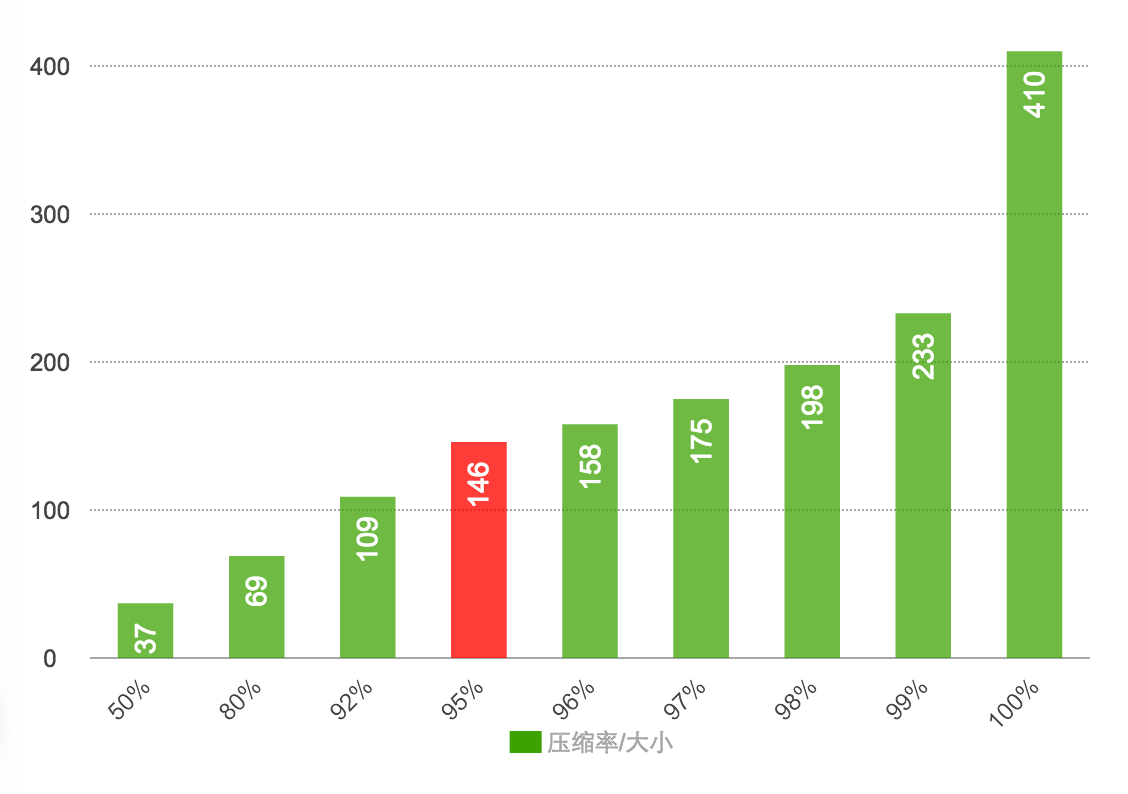
问题
从图表中可以看到,压缩比为 95% 时与原图大小最接近,此后,随着压缩参数增大直到 98%,增长比较规律,但从 98 到 99 尤其是 99 到 100,增长突然变陡,比原图大小翻了将近 3 倍!
这里存在两个问题:
- 为什么 95% 是最接近原图的压缩比?这是否普遍规律?
- 为什么 100% 比原图增大了这么多?
在网上查了一些资料,但并没有找到确切的原因,也没有找到与之相匹配的类似问题。或许是我搜索的方式不对?如果你正好知道,欢迎留言告知。
实现图片裁切的不完全代码
function cropImage(targetCanvas, x, y, width, height) {
var targetctx = targetCanvas.getContext('2d');
var targetctxImageData = targetctx.getImageData(x, y, width, height); // sx, sy, sWidth, sHeight
var c = document.createElement('canvas');
var ctx = c.getContext('2d');
c.width = width;
c.height = height;
ctx.rect(0, 0, width, height);
ctx.fillStyle = 'white';
ctx.fill();
ctx.putImageData(targetctxImageData, 0, 0); // imageData, dx, dy
document.getElementById('source2').src = c.toDataURL('image/jpeg', 0.92);
document.getElementById('source2').style.display = 'initial';
}
以上代码中,getImageData 和 putImageData 都是 Canvas 2D 对象的方法,前者用于获取画布上根据参数指定矩形的像素数据,返回的是一个多维数组。后者则用于将这些像素数据绘制到画布中,同样可以指定画布中的绘制位置。
裁切的原理是通过 canvas A 的 getImageData 方法取出图片中指定区域的像素数据,再用 canvas B 的 putImageData 方法将像素数据绘制到 canvas B 中,并保持 canvas B 的尺寸与取出区域的尺寸一致。canvas B 中的图片就是裁切得到的图片区域块。
比如要裁切女帝的左耳环:

简单量一下距离,就可以用下面的代码实现:
cropImage(canvas, 250, 250, 90, 80)
好了,差不多就是这些。
参考资料
Til next time,
Leon
at 16:27

